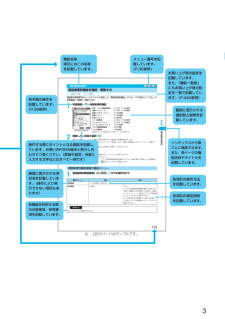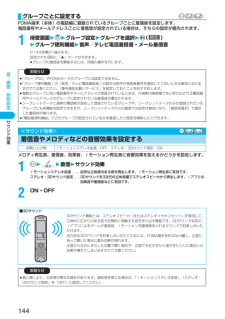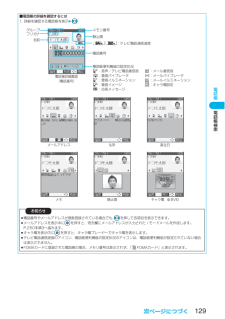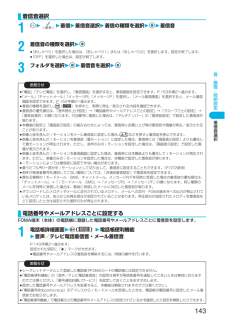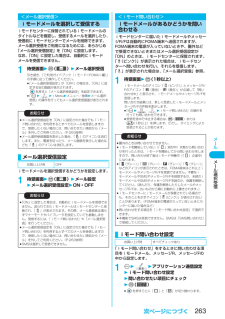Q&A
取扱説明書・マニュアル (文書検索対応分のみ)
"メール着信音"1 件の検索結果
"メール着信音"10 - 20 件目を表示
全般
質問者が納得その入れ方の音楽を着信音設定することはできません。docomoはメールで受信・サイトからダウンロードなどパケット通信を伴う保存をしたもの以外着信音設定できませんメロディーとして設定できるのはMFi、着うたは動画無しのiモーションなので設定可能で作った3GPになります私も以前は作っていましたがめんどうで時間がもったいないし思うような音質にすることができなかったので、有料公式サイトで購入していました。今はスマートホンなので好きな歌を設定できるますから無料サイトの情報は持っていません、申し訳ありません。
5702日前view37
かんたん検索/目次/注意事項3電話帳135電話帳便利機能電話帳の電話番号やメールアドレスに設定した「電話帳便利機能」やグループに設定した「グループ便利機能」を確認/解除します。1待受画面22電話帳便利機能音声/テレビ電話着信音. . . . P.143、P.144参照着信バイブレータ. . . . . . . . . P.145、P.146参照着信イルミネーション . . . . . P.163参照着信イメージ . . . . . . . . . . . . P.155参照応答メッセージ . . . . . . . . . . P.83参照メール着信音 . . . . . . . . . . . . P.143、P.144参照メールバイブレータ . . . . . . . P.145、P.146参照メールイルミネーション. . . . P.163参照テレビ電話通信速度 . . . . . . . P.91参照キャラ電設定 . . . . . . . . . . . . P.95参照fi設定されている項目には「★」マークが付きます。2確認したい項目を選択2選択した項目によっては、手順2の操作を繰り返して電話帳一覧...
音/画面/照明設定144サウンド効果FOMA端末(本体)の電話帳に登録されているグループごとに着信音を設定します。電話番号やメールアドレスごとに着信音が設定されている場合は、そちらの設定が優先されます。1待受画面22グループ設定2グループを選択2()2グループ便利機能2音声/テレビ電話着信音・メール着信音P.143手順2へ進みます。設定された項目に「★」マークが付きます。fiグループの着信音を解除するには、同様の操作を行います。メロディ再生音、着信音、効果音、iモーション再生音に音響効果を加えるかどうかを設定します。122着信2サウンド効果iモーションステレオ拡張 . . . . 自然な立体感のある音を再生します。iモーション再生音に有効です。ステレオ・3Dサウンド設定 . . . 3Dサウンドを3次元の立体音響でステレオスピーカから再生します。iアプリの効果音や着信音などに有効です。2ON・OFFグループごとに設定するお知らせfi「グループ00」やFOMAカードのグループには設定できません。fi「グループ便利機能」の「音声/テレビ電話着信音」の設定は相手が発信者番号を通知してこないときは無効になりますのでご注意く...
電話帳129電話帳検索■電話帳の詳細を確認するには1. 詳細を確認する電話帳を表示 2電話帳詳細画面(電話番号)お知らせfi電話番号やメールアドレスが複数登録されている場合でも、 を押して各項目を表示できます。fiメールアドレスを表示中に を押すと、宛先欄にメールアドレスが入力されたiモードメールを作成します。P.250手順3へ進みます。fiキャラ電を表示中に を押すと、キャラ電プレーヤーでキャラ電を表示します。fiテレビ電話通信速度のアイコン、電話帳便利機能の設定状況のアイコンは、電話帳便利機能が設定されていない場合は表示されません。fiFOMAカードに登録された電話帳の場合、メモリ番号は表示されず、 「 FOMAカード」と表示されます。:テレビ電話通信速度電話帳便利機能の設定状況:音声/テレビ電話着信音 :メール着信音:着信バイブレータ :メールバイブレータ:着信イルミネーション :メールイルミネーション:着信イメージ :キャラ電設定:応答メッセージグループフリガナ名前メモリ番号静止画電話番号メールアドレスキャラ電 ©BVIG住所 誕生日メモ 静止画
電話帳135電話帳便利機能電話帳の電話番号やメールアドレスに設定した「電話帳便利機能」やグループに設定した「グループ便利機能」を確認/解除します。1待受画面22電話帳便利機能音声/テレビ電話着信音. . . . P.143、P.144参照着信バイブレータ. . . . . . . . . P.145、P.146参照着信イルミネーション . . . . . P.163参照着信イメージ . . . . . . . . . . . . P.155参照応答メッセージ . . . . . . . . . . P.83参照メール着信音 . . . . . . . . . . . . P.143、P.144参照メールバイブレータ . . . . . . . P.145、P.146参照メールイルミネーション. . . . P.163参照テレビ電話通信速度 . . . . . . . P.91参照キャラ電設定 . . . . . . . . . . . . P.95参照fi設定されている項目には「★」マークが付きます。2確認したい項目を選択2選択した項目によっては、手順2の操作を繰り返して電話帳一覧画面を表示します。fiバイブレー...
電話帳127電話帳検索登録した電話帳は8つの検索方法で呼び出せます。1待受画面22以下の操作を行うfi一度検索したあとは、前回と同じ検索方法の画面が表示されます。 を押すと電話帳検索画面が表示されます。fi「22電話帳検索」の操作を行っても電話帳検索画面が表示されます。グループ便利機能・音声/テレビ電話着信音(P.144参照)・着信バイブレータ(P.146参照)・着信イルミネーション(P.163参照)・着信イメージ(P.155参照)・応答メッセージ(P.83参照)・メール着信音(P.144参照)・メールバイブレータ(P.146参照)・メールイルミネーション(P.163参照)・テレビ電話通信速度(P.91参照)・キャラ電設定(P.95参照)各機能をグループごとに指定します。グループ名初期化2YES グループ名をお買い上げ時のグループ名に戻します。お知らせfiグループ名を変更していないときや、グループ名を削除(初期化)したときは、FOMA端末(本体)の電話帳の場合、「グループ01」~「グループ19」の表示になります。FOMAカードの電話帳の場合、 「グループ01」~「グループ10」の表示になります。fiグループ名を初期化...
電話帳133電話帳を使いこなす1電話帳詳細画面2()2以下の操作を行うお預かりセンターに接続P.139参照 お預かりセンターに接続します。電話帳削除 P.131参照 電話帳を削除します。シークレット設定・シークレット解除fi「シークレットモード」「シークレット専用モード」以外の通常のモードで「シークレット設定」を選択した場合、端末暗証番号を入力し、 を押します。電話帳をシークレットに設定/解除します。お知らせ<Bluetooth送信>fiFOMAカードの電話帳は送信できません。fi「電話帳送信先設定」で設定したBluetooth機器にのみ送信できます。fiBluetoothについてはP.399参照。電話帳詳細画面の機能メニュー機能メニュー 操作 補足電話帳詳細画面機能メニュー 操作 補足発番号設定 P.51参照 発信者番号を通知するかしないかを設定します。プレフィックスP.66参照 プレフィックスを付加します。国際電話発信 P.64参照 国際電話をかけます。マルチナンバーP.415参照 相手に通知する番号を選択します。テレビ電話通信速度P.91参照 テレビ電話の通信速度を設定します。電話帳便利機能・音声/テレビ電話着...
電話帳120FOMA端末で使用できる電話帳についてFOMA端末では、FOMA端末(本体)の電話帳と、FOMAカードの電話帳の2種類の電話帳が利用できます。上手に使い分けて電話帳の管理にお役立てください。fiお客様のFOMAカードを他のFOMA端末にセットしても、FOMAカード内の電話帳データを利用できます。※各電話帳データの登録内容により、実際に登録できる件数が少なくなる場合があります。FOMA端末で使用できる電話帳について項目 FOMA端末(本体)の電話帳 FOMAカードの電話帳登録できる件数 電話帳全体で最大700件※電話帳全体で最大50件登録内容名前(フリガナ)の登録 1つの電話帳に1件のみ登録可能 1つの電話帳に1件のみ登録可能グループ分け 00~19の20グループに分類可能 00~10の11グループに分類可能電話番号の登録電話帳1件に4番号まで登録可能(ただし、電話帳全体で登録可能な電話番号は700番号までです。 )電話帳1件に1番号まで登録可能(ただし、電話帳全体で登録可能な電話番号は50番号までです。 )メールアドレスの登録電話帳1件に3アドレスまで登録可能(ただし、電話帳全体で登録可能なアドレス...
音/画面/照明設定143着信音選択122着信2着信音選択2着信の種類を選択22着信音2着信音の種類を選択2fi「おしゃべり」を選択した場合は、「おしゃべり1」または「おしゃべり2」を選択します。設定が終了します。fi「OFF」を選択した場合は、設定が終了します。3フォルダを選択22着信音を選択2FOMA端末(本体)の電話帳に登録した電話番号やメールアドレスごとに着信音を設定します。1電話帳詳細画面2()2電話帳便利機能2音声/テレビ電話着信音・メール着信音P.143手順2へ進みます。設定された項目に「★」マークが付きます。fi電話番号やメールアドレスの着信音を解除するには、同様の操作を行います。着信音選択お知らせfi「電話」「テレビ電話」を選択し、「着信画面」を選択すると、着信画面を設定できます。P.153手順2へ進みます。fi「メール」「チャットメール」「メッセージR」「メッセージF」を選択し、「メール着信画面」を選択すると、メール着信画面を設定できます。P.152手順2へ進みます。fi着信の種類を選択し、 ( )を押すと、実際に再生/表示される内容を確認できます。fi着信音の優先順位は、「音声読み上げ設定」→「電話番号...
音/画面/照明設定150マナ モ ド選択マナーモード設定中の動作を3種類から選択します。■マナーモード設定中の動作※1 以下の音を振動でお知らせします。着信音・「アラーム」「スケジュール」「ToDo」のアラームバイブレータのパターンはP.145での設定と同じになります。ただし、P.145の設定を「OFF」にした場合は、「パターン2」で振動します。不在着信、新着メール確認音・不在着信または新着メールがあるときは約1秒間振動します。・不在着信も新着メールもないときは約0.2秒間振動します。※2 P.385「マナーモード優先」を「アラーム優先する」に設定しているときは、アラームで設定した音量で音が鳴ります。※3①が「消去」のときはレベル1で鳴ります。※4①が「ステップ」のときはレベル2で鳴ります。※5①が「消去」以外のときはレベル1で鳴ります。※6①が「消去」以外のときはレベル6で鳴ります。電話やメールの着信をバイブレータでお知らせする標準的な「マナーモード」、受話口から鳴る確認音なども消去する「スーパーサイレント」に設定します。122着信2マナーモード選択2マナーモード・スーパーサイレント<マナーモード選択>マナ...
メ ル263メ ル選択受信iモードセンターに保管されているiモードメールのタイトルなどを確認し、受信するメールを選択したり、受信前にiモードセンターでメールを削除できます。メール選択受信をご利用になるためには、あらかじめ「メール選択受信設定」を「ON」に設定します。なお、「ON」に設定した場合は、自動的にiモードメールを受信できません。1待受画面2() 2メール選択受信引き続き、「ご利用ガイドブック(iモード<FOMA>編)」の手順に従って操作してください。fi「メール選択受信設定」が「OFF」の場合は、 「ON」に設定する旨の画面が表示されます。を押すと「メール選択受信設定」を設定できます。fi「22iMenu2メニュー/検索2メール選択受信」の操作を行ってもメール選択受信画面が表示されます。iモードメールを選択受信するかどうかを設定します。1待受画面2() 2メール設定2メール選択受信設定2ON・OFF<メール選択受信>iモードメールを選択して受信するお知らせfiメール選択受信設定を「ON」に設定された場合でも「iモード問い合わせ」を利用するとすべてのメールを受信しますので、受信したくない場合には、問い合わせた...
- 1